WPS Excel数据透视表将多个标签项目重复显示的方法
时间:2024-05-28 08:47:39作者:极光下载站人气:1275
相信有的小伙伴在使用wps这款软件的时候,总是会遇到一些需要进行编辑数据却找不到相关功能的情况,比如我们想要将数据进行数据透视表的制作,当我们插入数据透视表之后,发现标签名称的位置只显示出其中一个标签,想要将相同的多个标签都并列显示出来,那么我们该如何操作呢,这种情况下我们可以选择将重复所有项目标签选项点击启用即可,下方是关于如何使用WPS excel数据透视表将多个标签项目并列显示的具体操作方法,如果你需要的情况下可以看看方法教程,希望小编的方法教程对大家有所帮助。
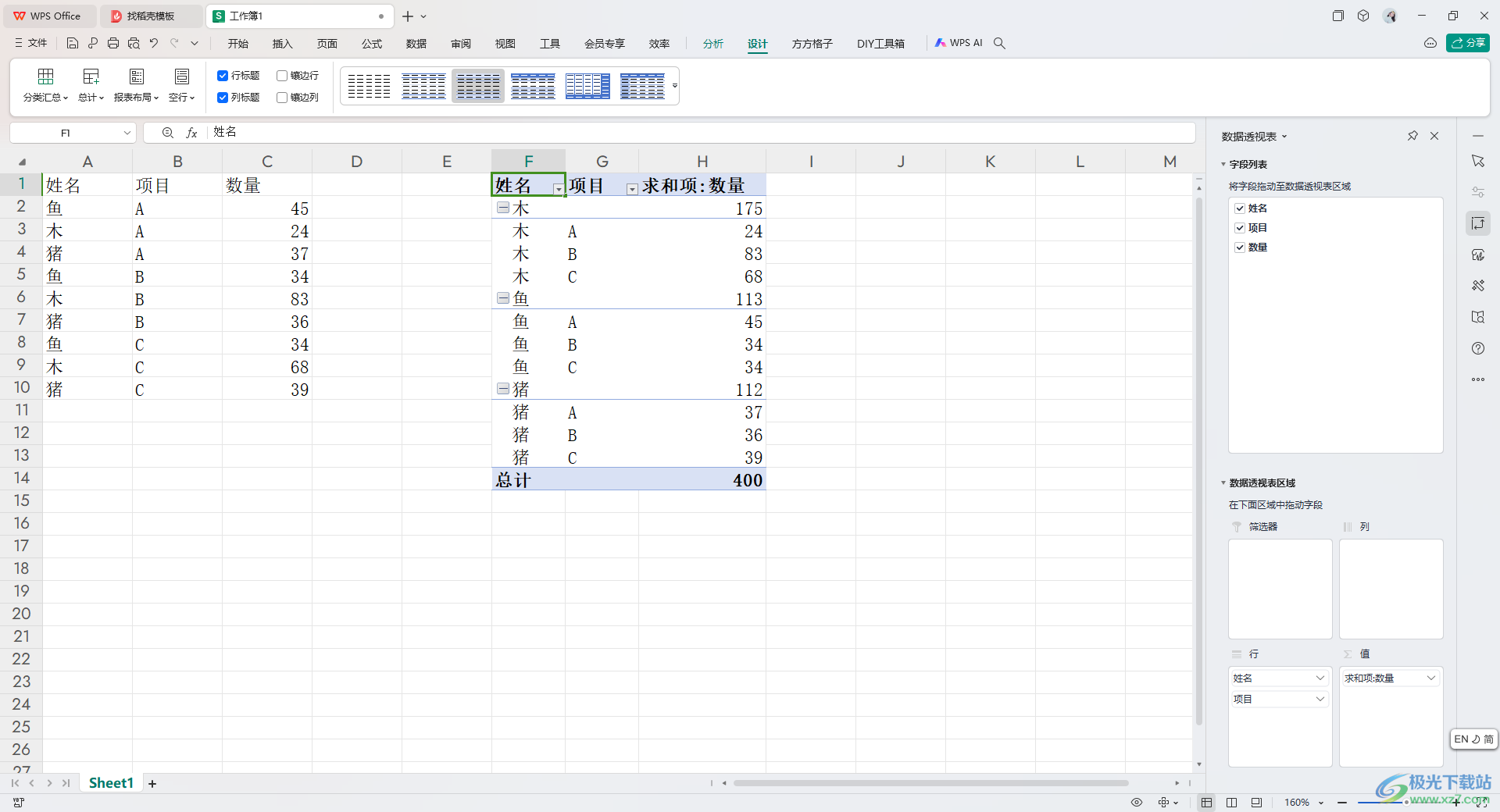
方法步骤
1.首先,我们需要在打开的表格中,将数据输入进去。
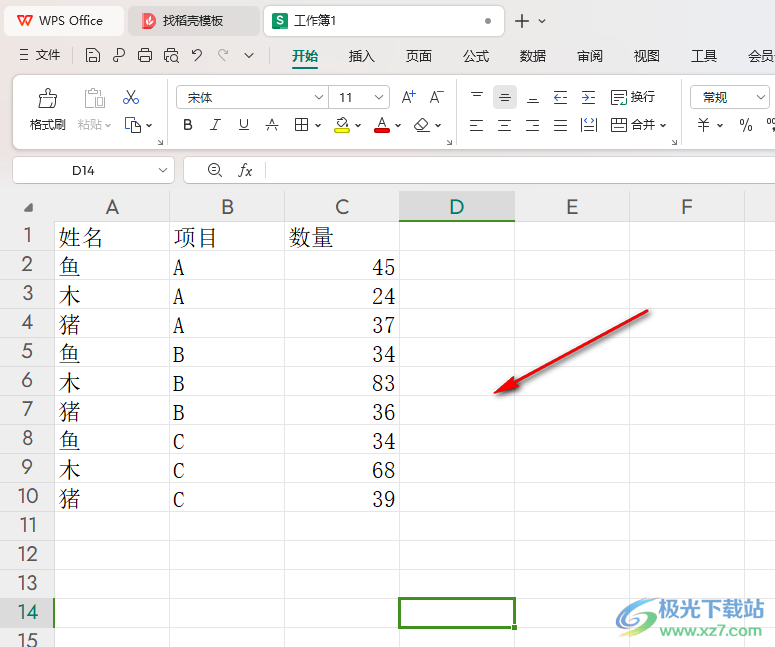
2.之后我们将这些数据框选起来,将【插入】选项点击打开,在工具栏的左侧位置将【数据透视表】选项进行点击一下。
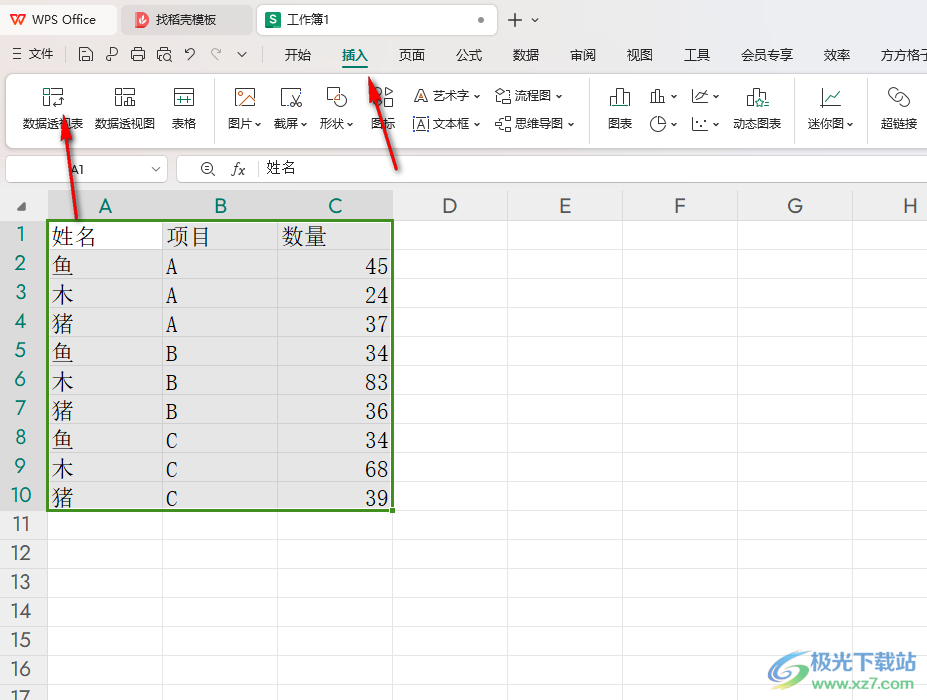
3.这时候,即可在页面上弹出一个窗口,我们设置好需要设置的数据区域,之后将下方的【现有工作表】勾选上,然后在页面上点击一下空白的单元格,最后将该窗口的确定按钮点击一下。
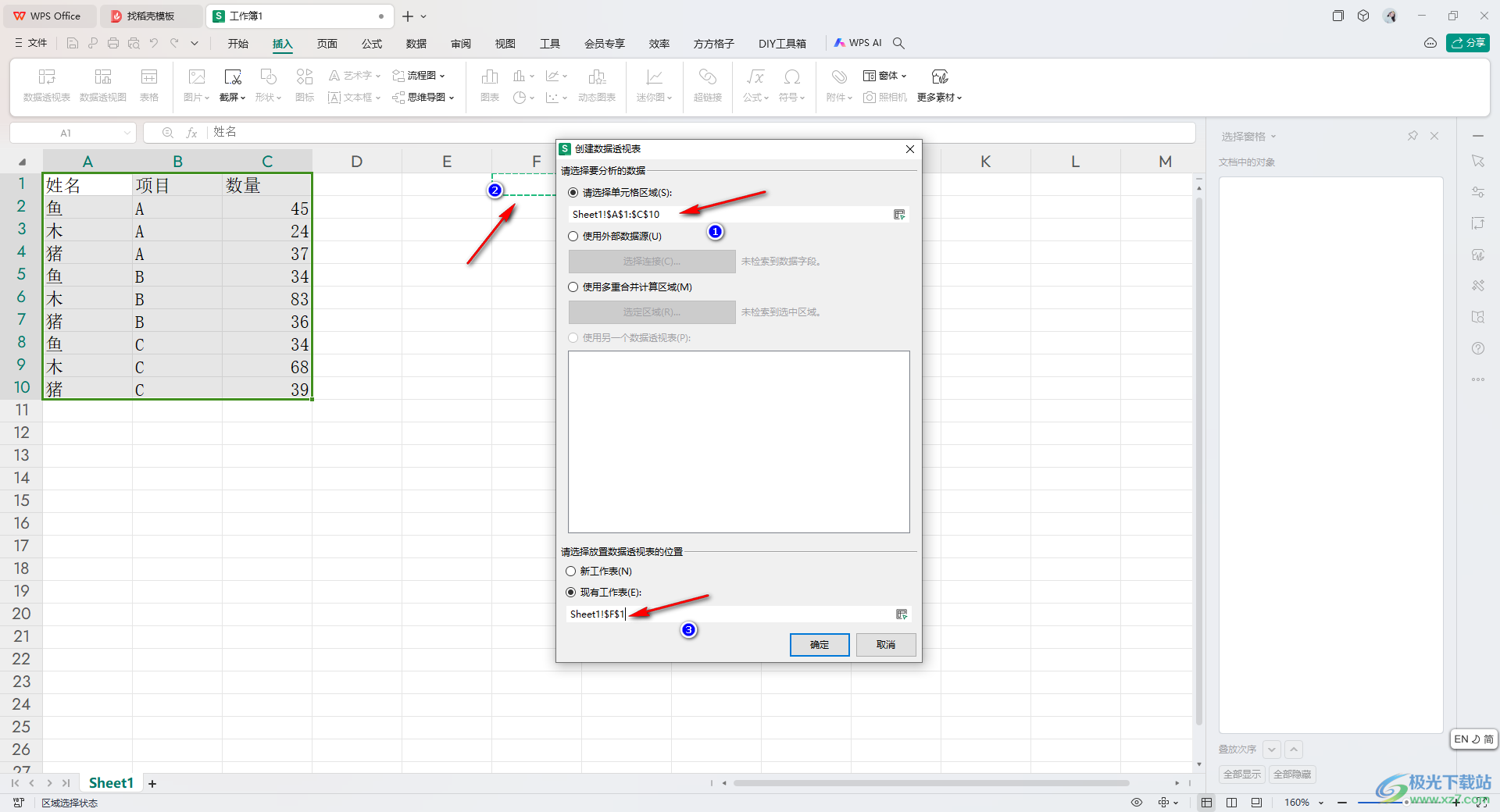
4.紧接着就可以在页面的右侧显示出设置数据透视表的选项,我们将右侧的字段选项全部勾选上,那么透视表的内容就会进行显示出来。
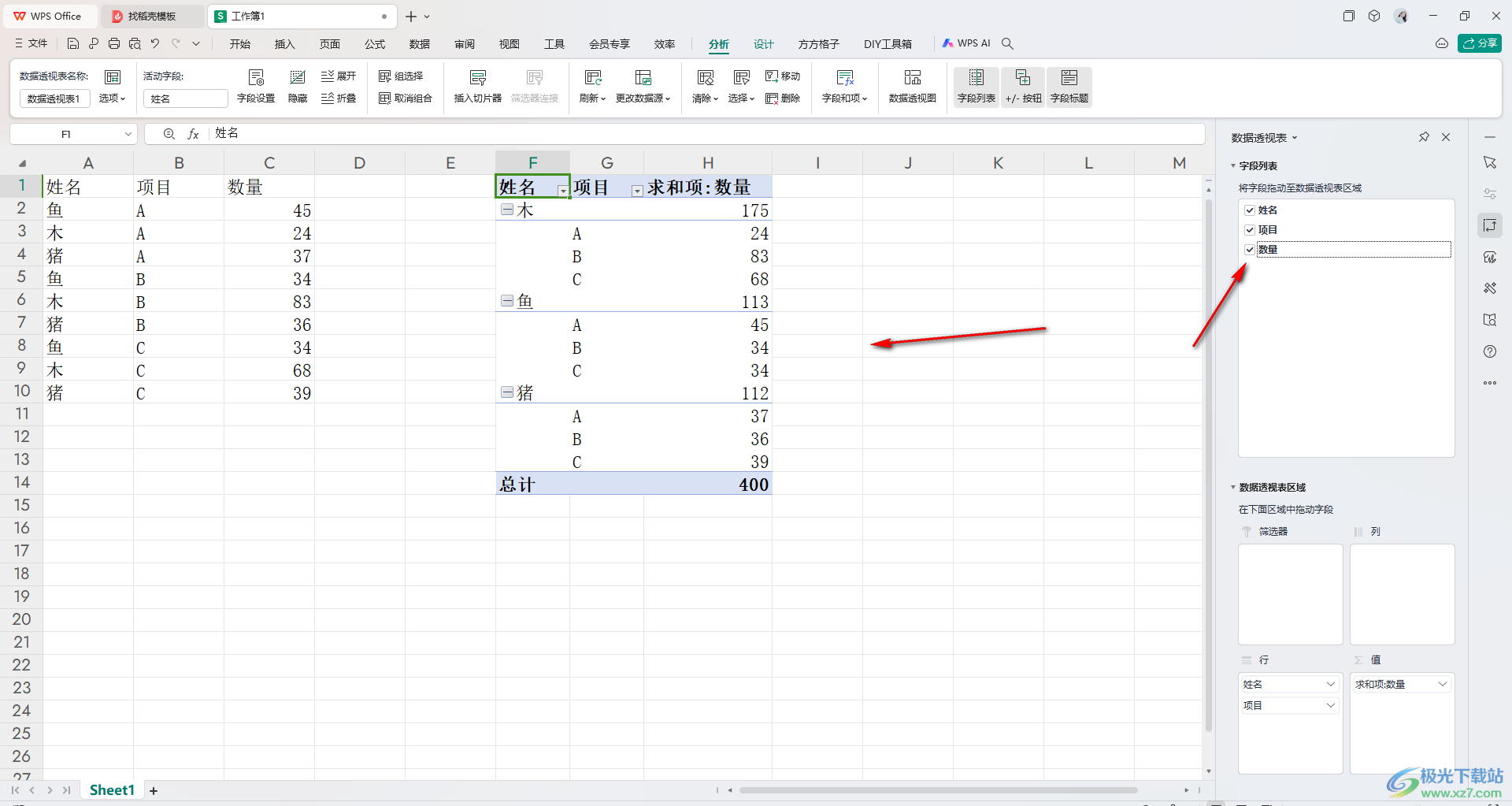
5.这时候,我们就可以在页面上将【设计】选项点击一下,然后将工具栏中的【报表布局】选项进行单击,在下拉选项中将【重复所有项目标签】选中,那么我们透视表中的项目标签就会将重复的显示出来。
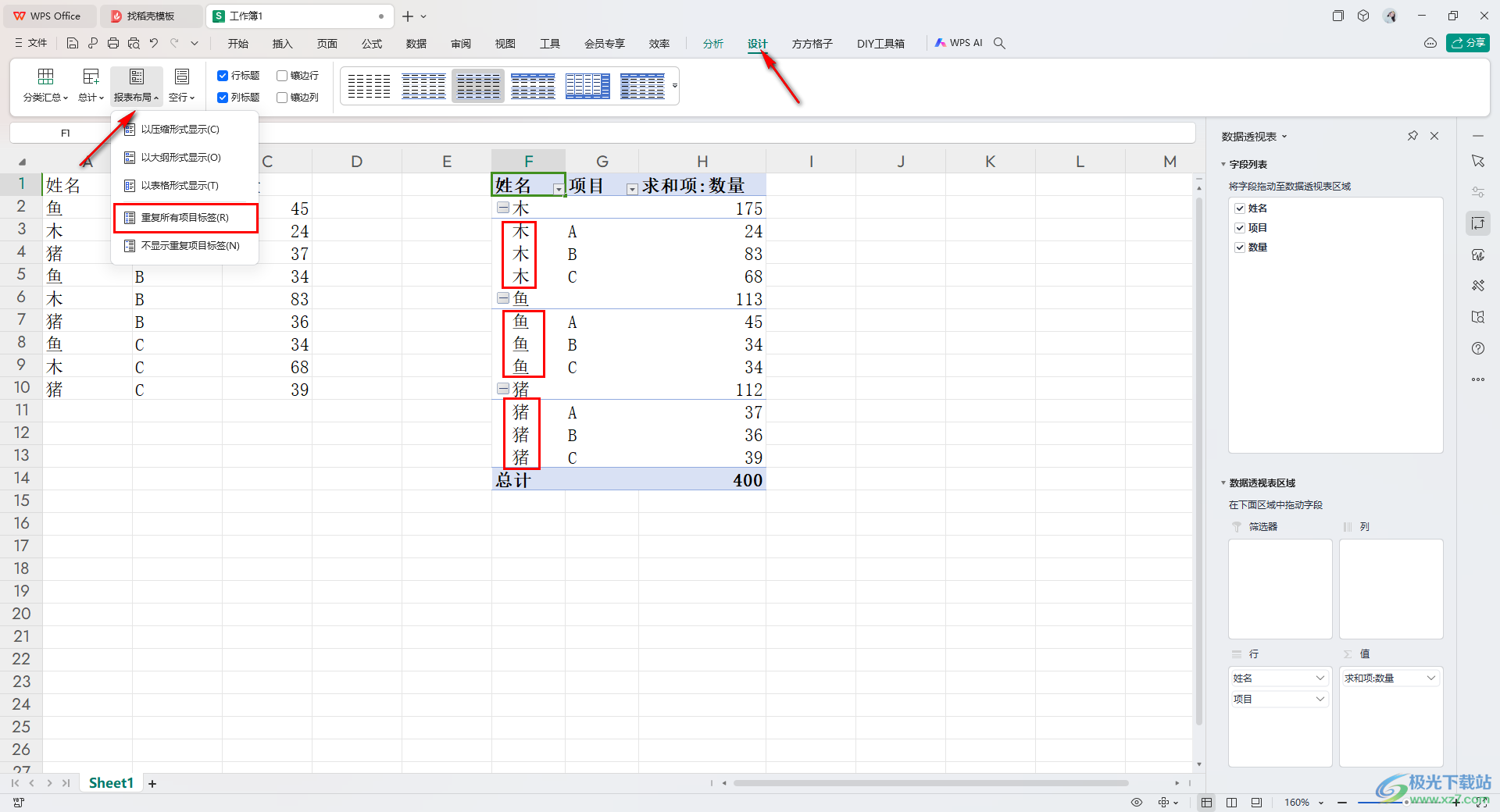
以上就是关于如何使用WPS Excel数据透视表设置显示多个项目标签的具体操作方法,我们可以通过上述的方法可以将我们需要的内容进行快速显示出来,可以设置重复所有项目标签或者是不重复等,感兴趣的话可以操作试试。

大小:240.07 MB版本:v12.1.0.18608环境:WinAll, WinXP, Win7, Win10
- 进入下载
相关推荐
相关下载
热门阅览
- 1百度网盘分享密码暴力破解方法,怎么破解百度网盘加密链接
- 2keyshot6破解安装步骤-keyshot6破解安装教程
- 3apktool手机版使用教程-apktool使用方法
- 4mac版steam怎么设置中文 steam mac版设置中文教程
- 5抖音推荐怎么设置页面?抖音推荐界面重新设置教程
- 6电脑怎么开启VT 如何开启VT的详细教程!
- 7掌上英雄联盟怎么注销账号?掌上英雄联盟怎么退出登录
- 8rar文件怎么打开?如何打开rar格式文件
- 9掌上wegame怎么查别人战绩?掌上wegame怎么看别人英雄联盟战绩
- 10qq邮箱格式怎么写?qq邮箱格式是什么样的以及注册英文邮箱的方法
- 11怎么安装会声会影x7?会声会影x7安装教程
- 12Word文档中轻松实现两行对齐?word文档两行文字怎么对齐?
网友评论